Sekat 1.5

Blooket menggabungkan soalan dan jawapan gaya kuiz dengan permainan kemahiran yang menyeronokkan yang boleh dimainkan oleh pelajar untuk menjawab soalan.
Ini adalah soalan daripada Jim:
Majikan saya mempromosikan penggunaan Microsoft Teams merentas semua jabatan perniagaan. Sebagai ketua projek saya ditugaskan untuk menguruskan semua fail projek yang berkaitan dan komunikasi dalam Pasukan. Saya telah menyediakan beberapa saluran sub-projek dan setiap daripadanya mempunyai struktur folder yang saya gunakan untuk menyusun fail. Beberapa ketika dahulu, saya mula menggunakan bar Carian Pasukan untuk mencari fail. Yang berkata, nampaknya Folder tidak dirangkak oleh carian Pasukan, jadi saya tidak boleh mencarinya sahaja. Sebarang idea tentang cara untuk meneruskan?
Terima kasih atas soalan itu, baca terus untuk jawapan kami.
Bolehkah anda mencari folder dalam Microsoft Teams?
Mencari folder dalam Pasukan adalah mungkin tetapi masih agak terperinci. Mulai hari ini (Feb 2022) bar Carian tidak mengembalikan hasil yang merupakan folder. Yang berkata, sehingga fungsi itu ditambahkan oleh Microsoft terdapat penyelesaian yang mudah.
Fail yang tersedia dalam folder saluran Pasukan sebenarnya disimpan dalam pustaka dokumen SharePoint. Menggunakan keupayaan asas SharePoint anda boleh mencari bukan sahaja fail tetapi juga folder dengan mudah.
Mari lihat contoh cepat:
Bagaimana untuk menghantar folder dalam Pasukan?
Sebaik sahaja anda menemui folder anda dalam Pasukan, anda mungkin mahu menghantarnya kepada orang lain melalui e-mel, sembang, OneDrive atau storan awan pihak ketiga yang lain. Jika ya, lihat tutorial ini tentang cara berkongsi folder fail dalam Microsoft Teams .
Di manakah folder Microsoft Teams?
Pembaca siaran ini telah bertanya tentang lokasi lalai pemasangan Microsoft Teams dalam Windows.
Biasanya, anda tidak seharusnya membuat pengubahsuaian manual pada pemasangan Pasukan anda. Sekiranya anda berminat untuk menyahpasang Pasukan, anda harus menggunakan fungsi Tambah atau Buang Program.
Sekiranya anda ingin memadamkan direktori cache anda untuk menyelesaikan masalah Pasukan, lihat tutorial berikut . Berunding dengan profesional IT dan pastikan anda membuat sandaran folder cache sebelum sebarang pengubahsuaian pada komputer anda dibuat.
Anda juga boleh mengakses folder rakaman Pasukan anda dan direktori muat turun lalai .
Apl OneDrive dalam Teams mengumpulkan semua fail anda ke dalam satu lokasi yang mudah digunakan. Pilih OneDrive  di sebelah kiri Pasukan untuk akses kepada fail yang anda perlukan.
di sebelah kiri Pasukan untuk akses kepada fail yang anda perlukan.
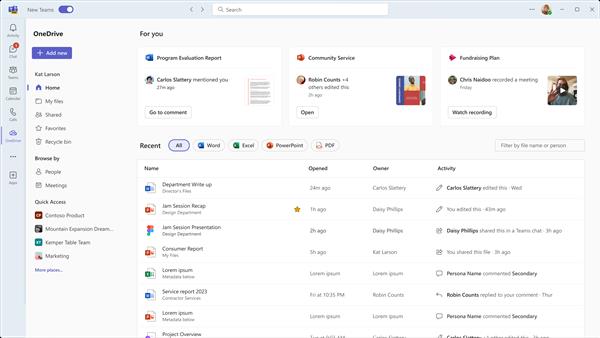
OneDrive menyusun fail ke dalam beberapa kategori untuk akses lebih cepat kepada fail yang anda inginkan. Kategori tersebut ialah:
Laman Utama menyenaraikan semua fail yang telah anda lihat atau edit baru-baru ini.
Fail saya menyenaraikan semua fail dan folder daripada OneDrive peribadi anda.
Dikongsi menunjukkan semua fail dan folder yang dikongsi dengan anda dan dibuat oleh anda.
Kegemaran menunjukkan fail yang telah anda tandai sebagai fail kegemaran anda.
Tong kitar semula menunjukkan fail yang telah anda padamkan.
Anda boleh menyemak imbas fail berdasarkan Orang dengan siapa fail tersebut dikongsi dan berdasarkan Mesyuarat di mana mereka telah dikongsi.
Gunakan Akses pantas untuk melihat fail yang berkaitan dengan saluran atau pustaka Pasukan terbaharu.
Blooket menggabungkan soalan dan jawapan gaya kuiz dengan permainan kemahiran yang menyeronokkan yang boleh dimainkan oleh pelajar untuk menjawab soalan.
VioEdu membawa pelajar persekitaran pembelajaran saintifik, dengan teliti mengikuti kandungan yang dipelajari di sekolah supaya pelajar dapat menyatukan dan memahami pengetahuan asas dengan kukuh.
Webex Meetings ialah platform pertemuan dan komunikasi dalam talian yang berkuasa yang dibangunkan oleh Cisco. Program ini membolehkan anda menyertai atau membuat mesyuarat dalam talian dan persidangan video.
Google Meet ialah perkhidmatan mesyuarat dalam talian daripada Google. Ia pada mulanya hanya tersedia kepada pelanggan perniagaan, tetapi kini semua orang boleh menggunakan Google Meet secara percuma.
Zoom ialah aplikasi komunikasi dan sosial yang menawarkan panggilan video dan pemesejan segera untuk kumpulan besar orang.
Microsoft Teams ialah aplikasi komunikasi, mewujudkan ekosistem untuk mesyuarat dan pertukaran maklumat dalam perniagaan. Alat Microsoft ini membolehkan syarikat menjalankan mesyuarat dalam talian dengan semua ciri yang diperlukan untuk mewujudkan persekitaran yang kondusif untuk produktiviti.
Bilik Darjah Google menjadikan pengajaran lebih berkesan dan bermakna untuk guru dan pelajar. Platform pengajaran dan latihan ini memperkemas tugasan, meningkatkan kerjasama dan menggalakkan komunikasi untuk kumpulan besar.
Duolingo Math ialah aplikasi pembelajaran Matematik Bahasa Inggeris untuk pelbagai peringkat umur. Oleh itu, selepas versi Duolingo belajar bahasa Inggeris pada telefon anda dan mempelajari bahasa asing yang lain, anda kini boleh mempraktikkan pelajaran Matematik dalam bahasa Inggeris pada tahap yang berbeza untuk anak-anak anda.
K12Online ialah salah satu perisian pengajaran dalam talian, pengurusan pelajar dan sistem pendidikan yang popular di sekolah. Perisian ini akan menyepadukan sepenuhnya ciri-ciri sistem pengurusan.
Sambungan Chrome percuma yang dipanggil Google Meet Grid View membolehkan anda melihat semua orang dalam mesyuarat, tidak kira berapa ramai yang hadir.








